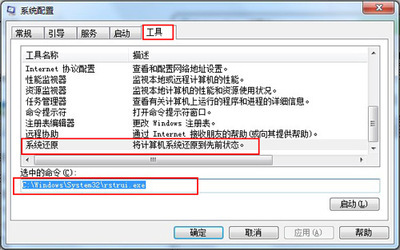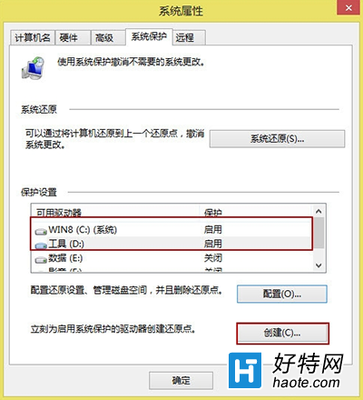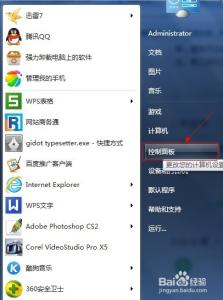发布时间:2022年04月15日 10:14:08分享人:逆光飞翔来源:互联网8
对于一个不怎么懂得电脑操作的人来说,如果遭遇上电脑崩溃那就是晴天霹雳,因为通常情况下,系统一旦崩溃,那么存放在桌面、系统盘的文件便面临着丢失,更无奈的是,我们不得不拿着自己的电脑到维修店重装系统,不仅耽误时间,还要浪费我们的金钱,其实,win7系统已经自带有系统还原的功能,只要我们懂得设置,利用这个功能便可以将系统瞬间恢复了。那么win7如何设置系统还原点呢?下面跟着小编一起来学习一下win7设置系统还原点的方法吧。
win7设置系统还原点方法1、右键点击计算机“属性”;
2、点击“属性”里的“系统保护”;
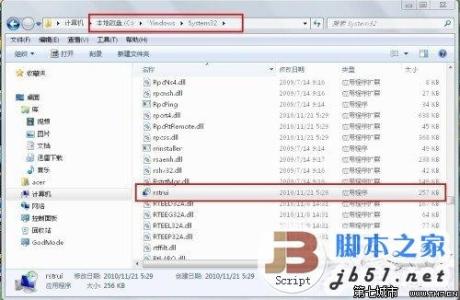
3、选择“C盘”点击“创建”;
4、为还原点命名,之后点击“创建”;
耐心等待,操作完毕后会有提示,这样已经成功的创建了WIN7下的系统还原点。
6当然,我们也可以“选择另一还原点”,自己来选择需要还原到哪个状态。当我们设置自己选择还原点后,Windows 7会将可用的还原点显示在列表中,时间、说明、类型都清清楚楚,而我们先前手动创建的还原点也列于其中。
爱华网本文地址 » http://www.413yy.cn/a/250261/34808818.html
更多阅读
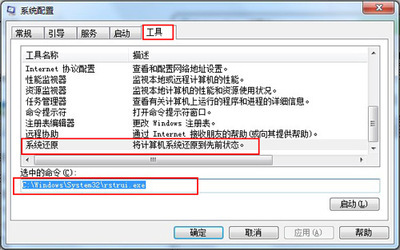
在系统出现故障的时候使用过系统还原来将电脑还原到尚未出现故障的时候,这样通过做还原设置来解决电脑故障,一般情况下我们很少使用系统自带的还原,一般都是使用一键ghost经过我们的经验特为大家分享下:当我们安装完系统以后,然后就可

Win7如何建立还原点进行系统还原?——简介我们有时容易使我们的电脑系统遭到损坏或者出现某些错误设置,此时我们可以把系统还原到损坏前的系统。这就需要通过系统还原来进行系统保护,撤销到系统更改前的状态。系统还原会撤销以前的系统
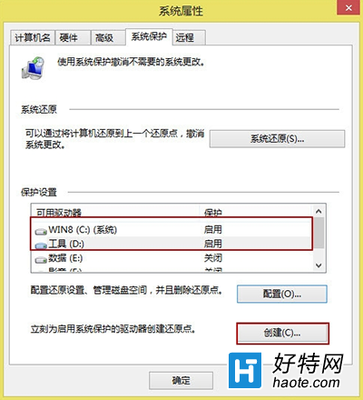
Win8如何创建还原点以及如何系统还原 精——简介Windows 8可以使用系统保护撤销不需要的系统更改。因此安装好系统后,最好给系统创建一个还原点,以免在使用当中出现问题。下面就给大家介绍Windows8系统如何创建还原点以及如何系统还原

一、创建系统还原点创建系统还原点也就是建立一个还原位置,系统出现问题后,就可以把系统还原到创建还原点时的状态了。点击“开始”/“程序”/“附件”/“系统工具”/“系统还原”命令,打开系统还原向导,选择“创建一个还原点”,然后点击
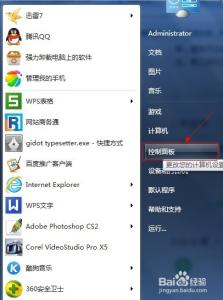
win7如何设置默认输入法――简介 输入法是每个电脑上必备的软件,装完系统后会有几个默认的输入发,但是这些默认输入法却很不好用,所以大多数人都是下载输入法。 如果没有把下载的输入法设置为默认输入法,每次用都要ctrl+shift切换非常
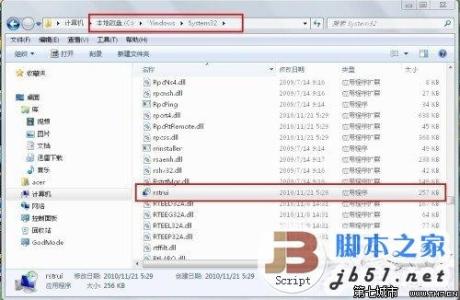
 爱华网
爱华网